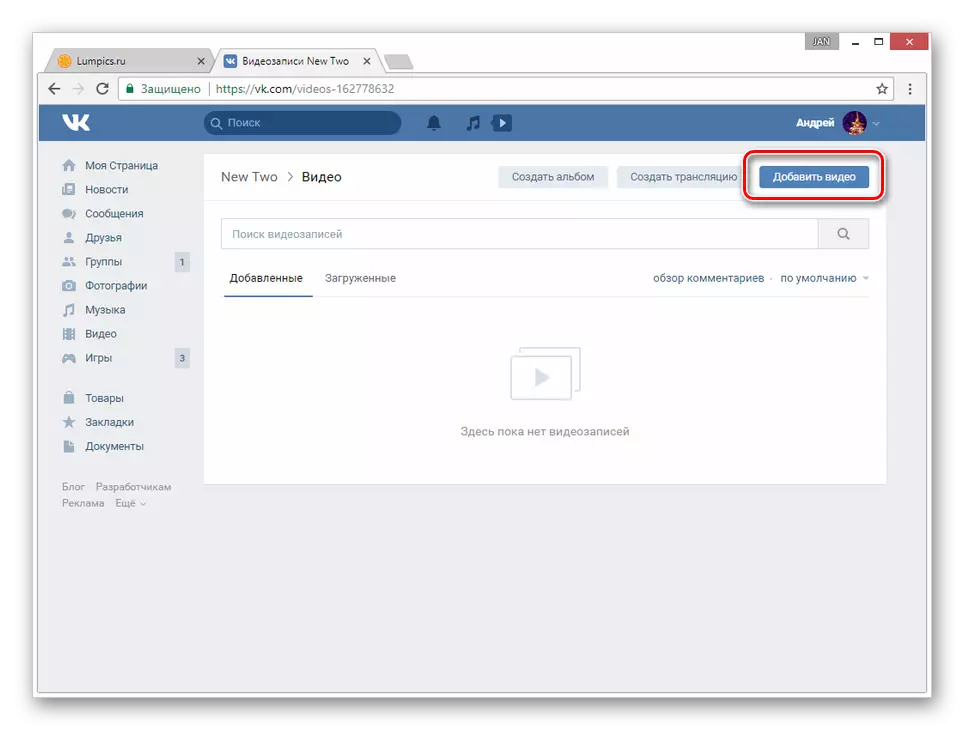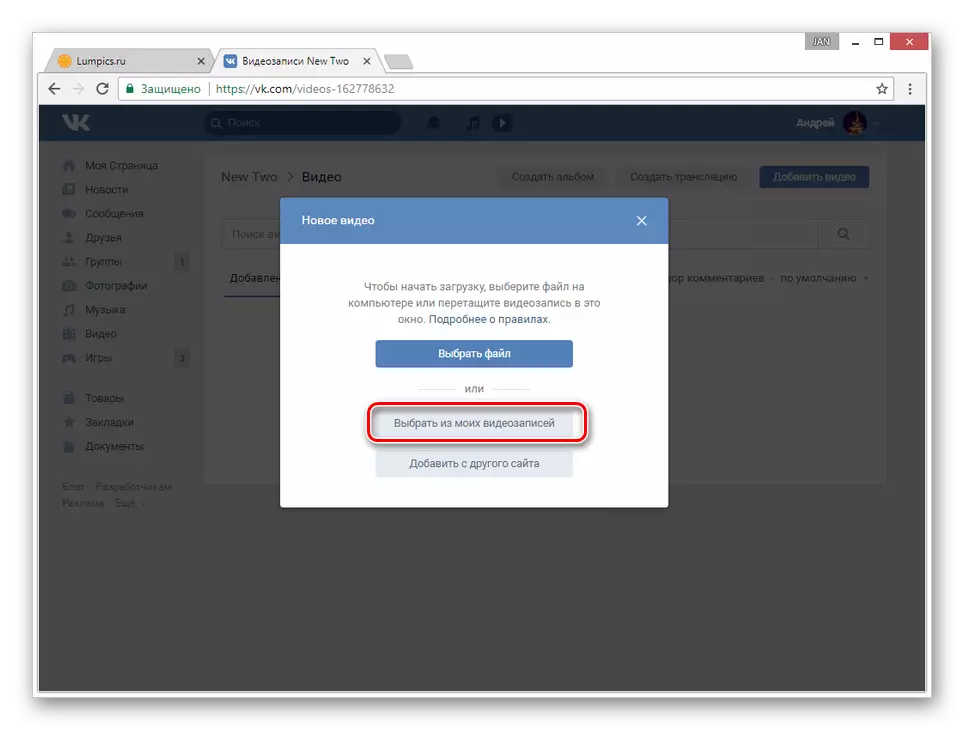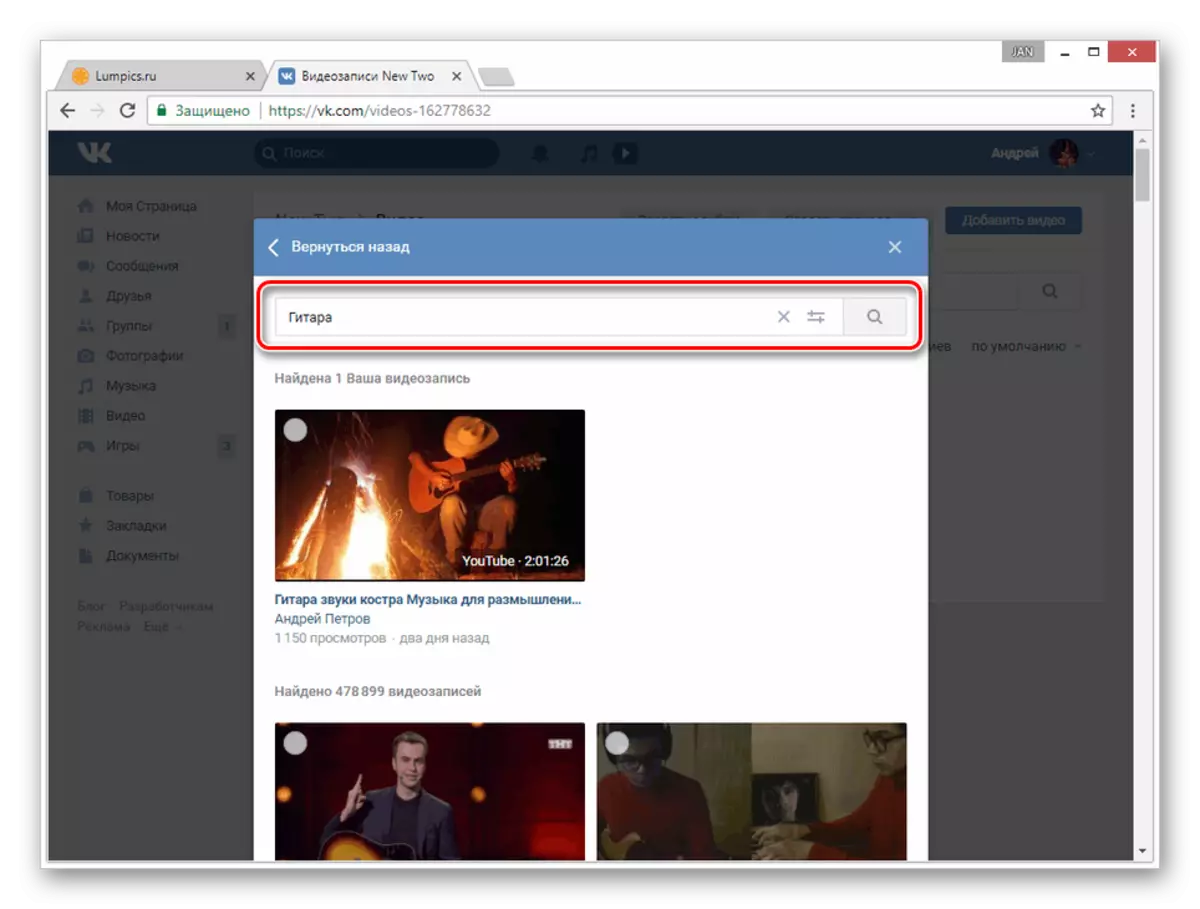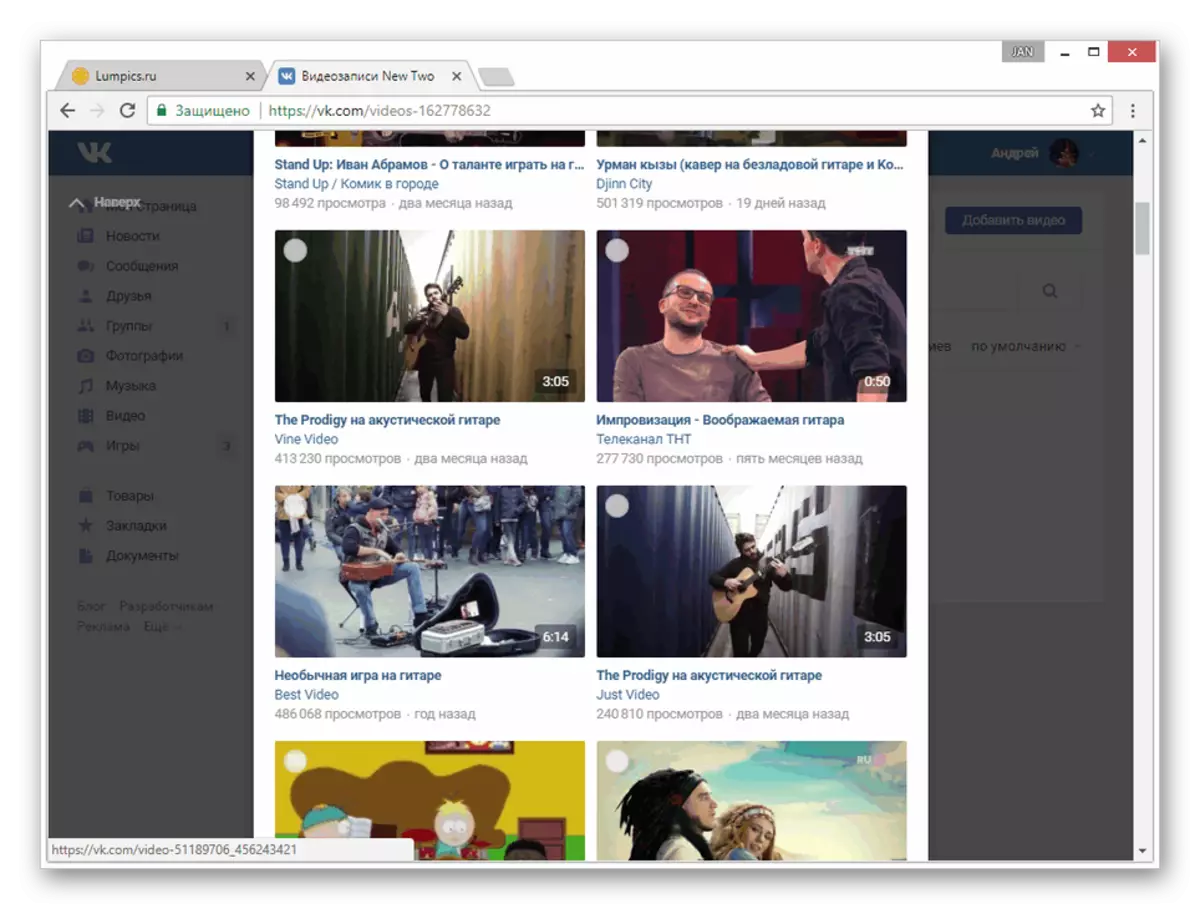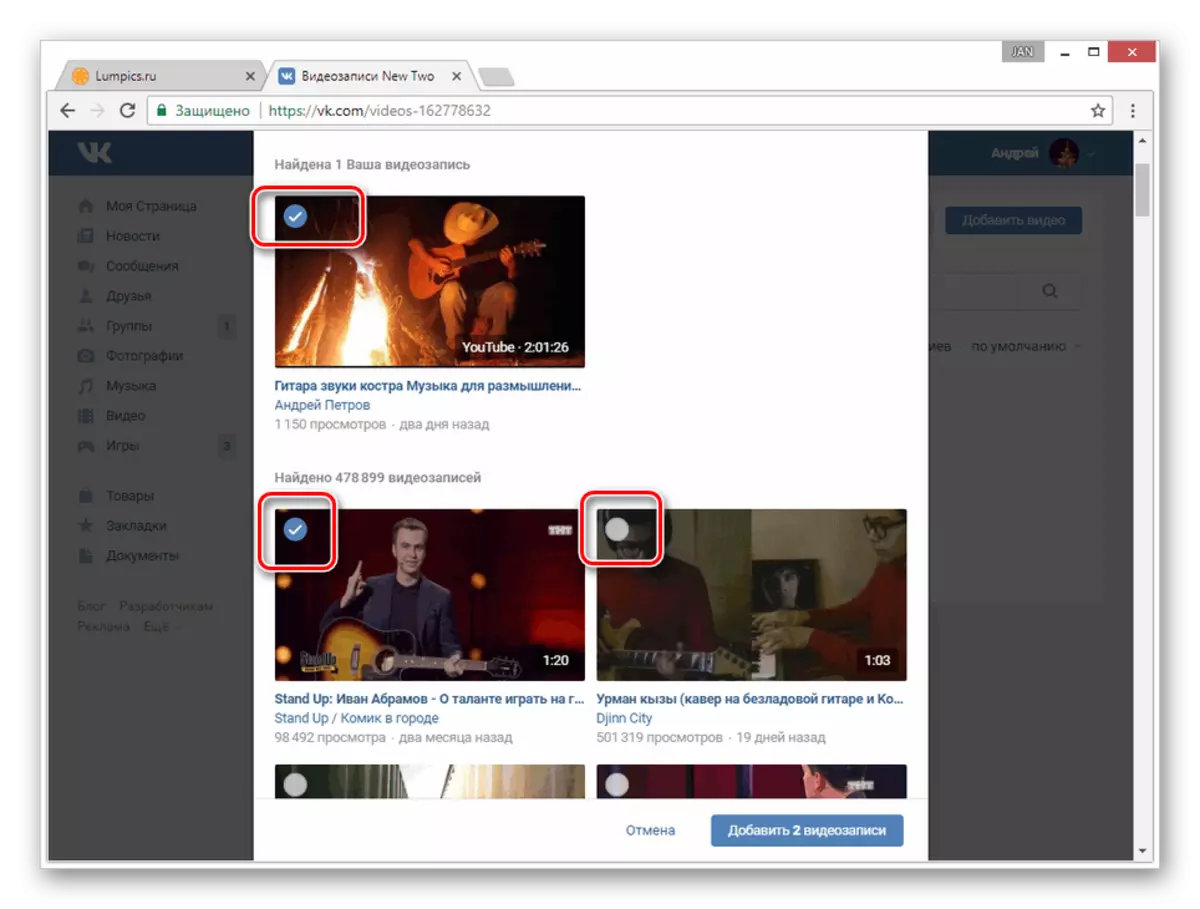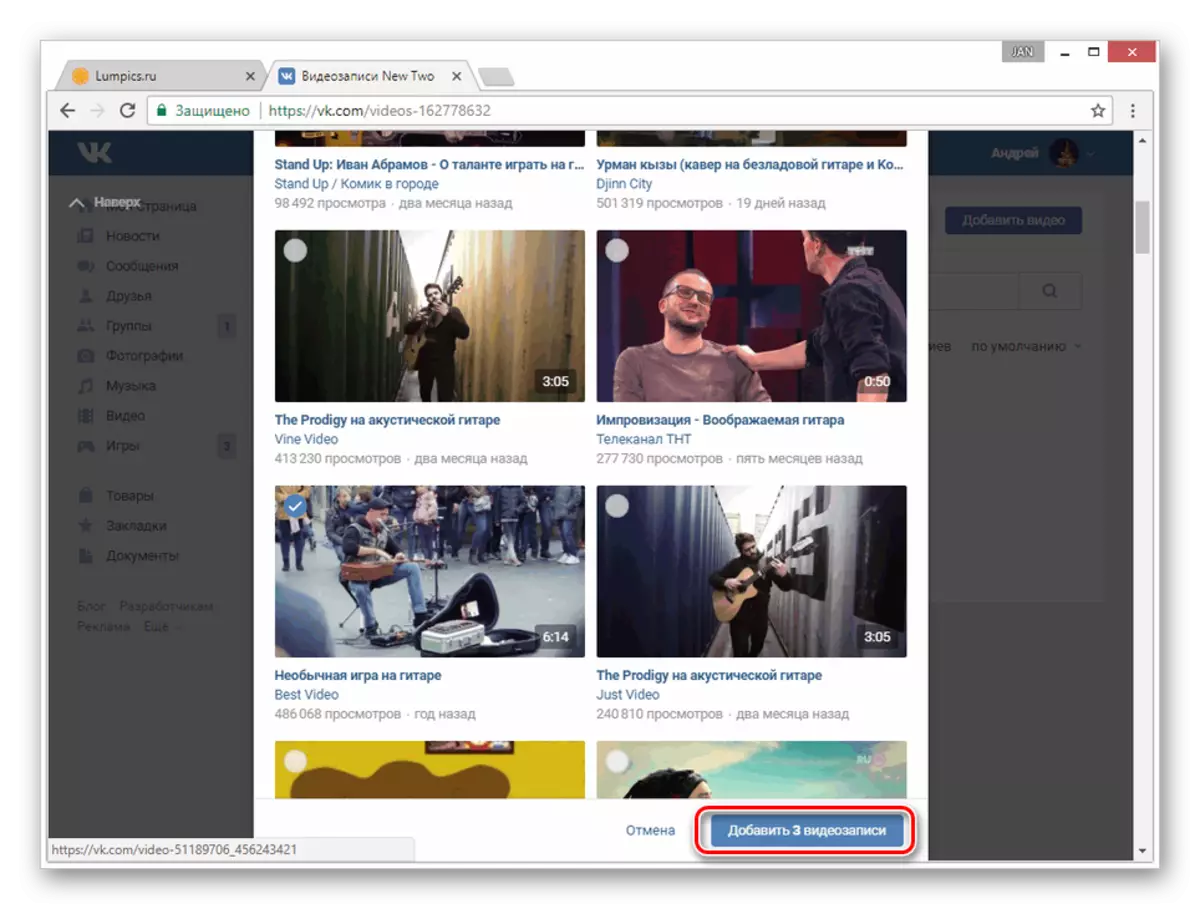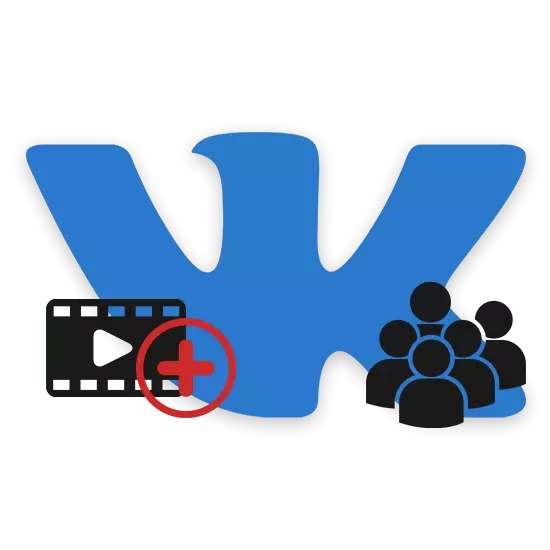
Vkontakteのソーシャルネットワークは、コミュニケーションのための会場ではなく、ビデオを含むさまざまなメディアファイルを収容するためのプラットフォームでもあります。この命令では、ローラーをコミュニティに追加するためのすべての現在の方法を検討します。
Webサイト
VKビデオを追加するプロセスは、サイトの新しいユーザーに追加の料金問題が発生しないように行われます。あなたがそれらに遭遇したならば、私たちの記事はそれらを排除するのに役立ちます。設定部
準備ステップとして、あなたはグループにビデオを追加する可能性を担当するサイトの機能を有効にする必要があります。同時に、権利が「管理者」よりも低くない必要があります。
- グループの開始ページを開き、メインメニュー「...」を介して「コミュニティ管理」を選択します。
- ウィンドウの右側のメニューを使用して、「パーティション」タブに切り替えます。
- ページ上の本体のフレームワーク内で、「ビデオ」を見つけて、次のリンクをクリックしてください。
- 表示されているリストから、サイトの基本的な先端に導かれた、裁量で「開く」または「限定」を選択します。
- 目的のパーティションの設定が完了したら、[保存]ボタンをクリックします。

![VKグループの設定の[選択]タブに移動します。](/userfiles/134/7203_3.webp)
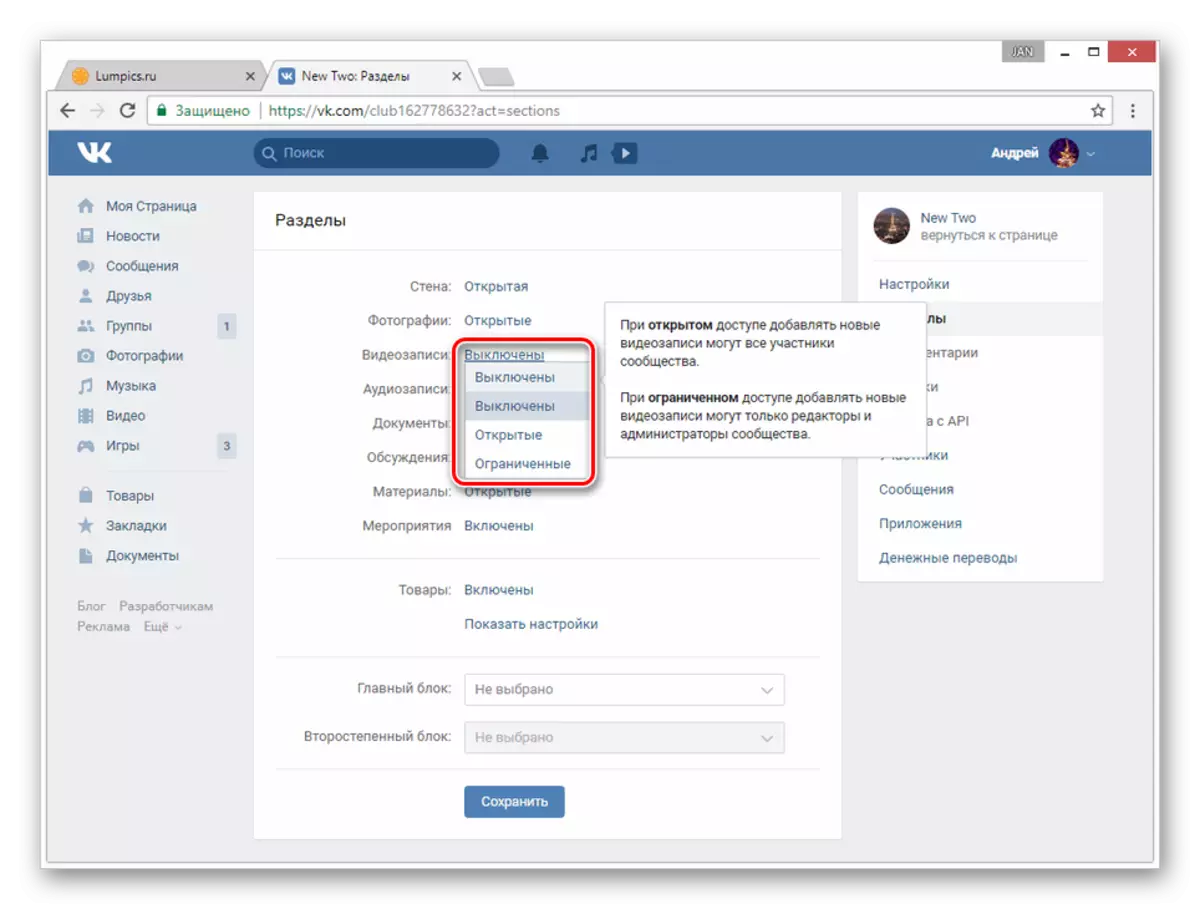
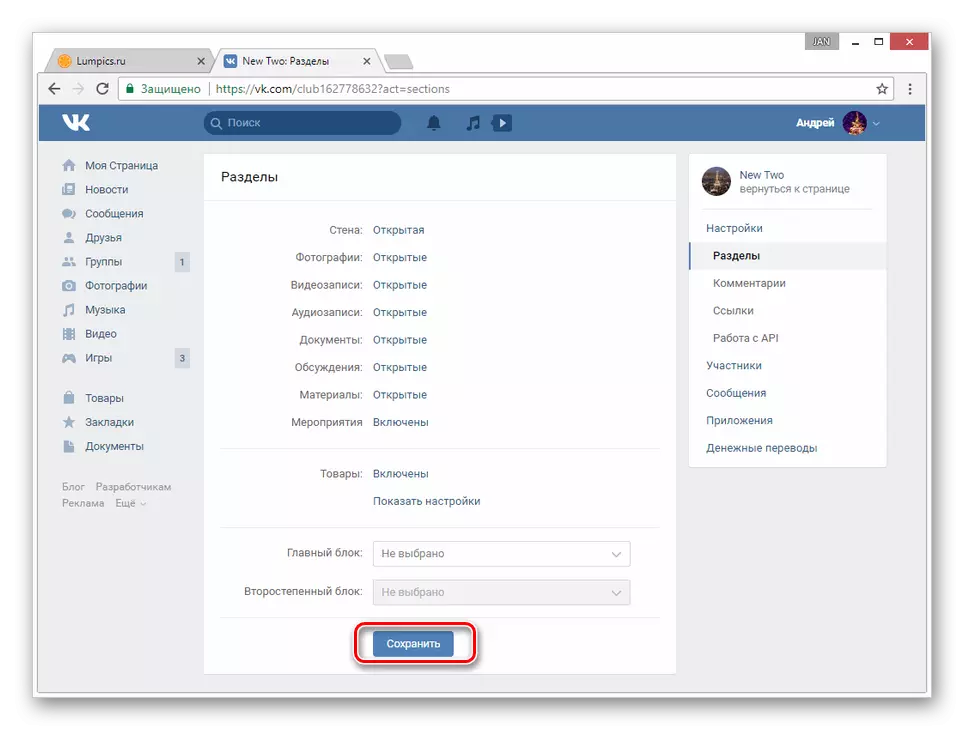
今、あなたは直接ビデオ録画を追加することができます。
方法1:新しいビデオ
コンピュータまたは他のいくつかのビデオホストからのマテリアルロードの基本的な機能を使用して、グループにビデオを追加する最も簡単な方法。このトピックは、カスタムページの例では、別の記事で、繰り返す必要がある行動について詳しく説明しました。
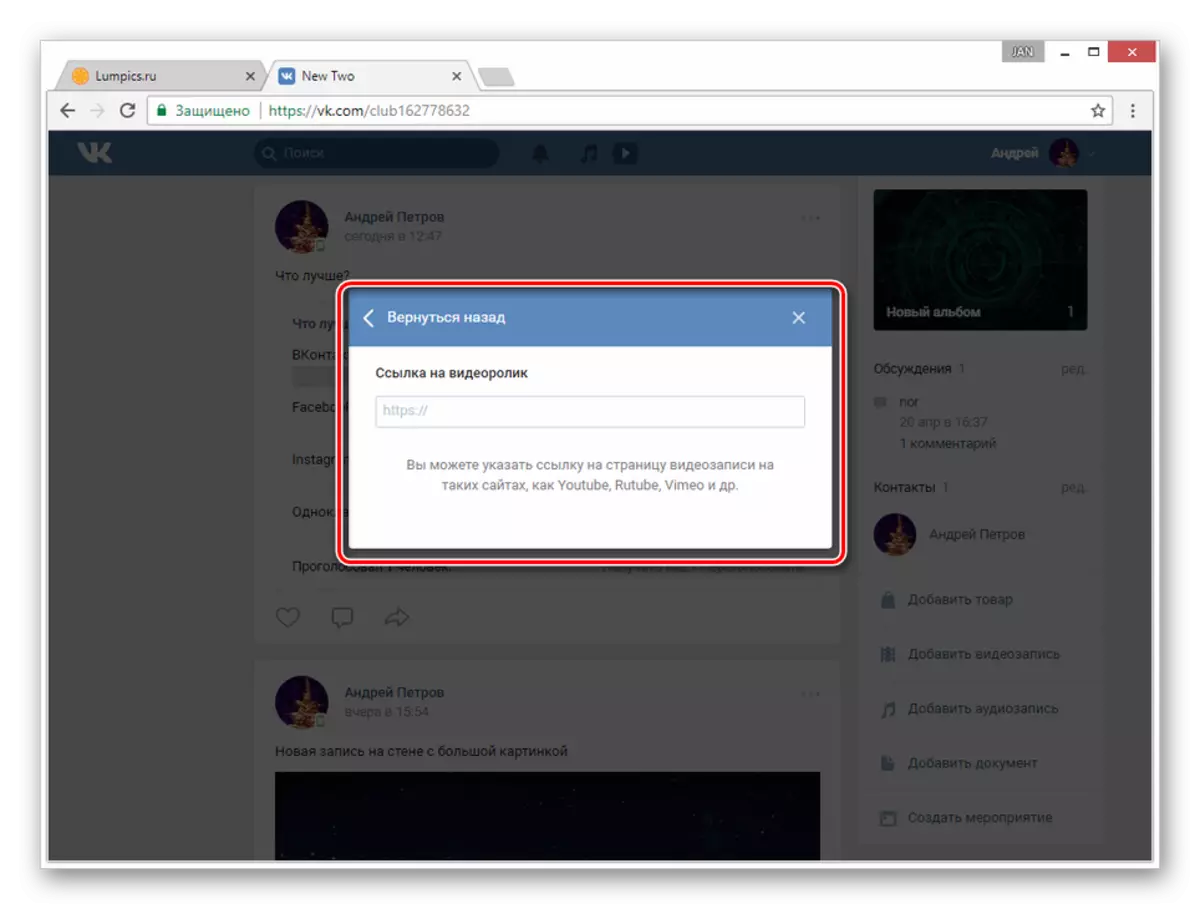
続きを読む:ビデオVKを追加する方法
ビデオがある種の著作権や隣接権利を記録する場合、ブロッキングはコミュニティ全体の対象となる可能性があります。特に、明示的障害を持つ多数のレコードが定期的にグループにロードされている場合にはこれが関連しています。
方法2:私のビデオ
この方法はさらにオプションです。これを使用するときは、一方向または別の方法でロードされたビデオを提示する必要があります。しかし、上記にもかかわらず、これを含むすべての可能性について知ることがまだ重要です。
- ページの右側のページ上の公共壁に、ビデオの挿入ボタンを追加してクリックします。
- コミュニティがすでにローラーを持っている場合は、同じ列に「ビデオ映像」セクションを選択し、開くページの上に[ビデオの追加]ボタンを使用します。
- 新しいビデオウィンドウで、[Videosから選択]をクリックします。
- アルバムで検索とタブを使用して、目的のビデオを見つけます。
- レコードを検索しようとすると、あなたのページのローラーに加えて、Vkontakteによるグローバル検索から得られた結果が提示されます。
- プレビューの左側のボタンをクリックしてビデオを強調表示します。
- 完了するには、下部パネルの[追加]ボタンをクリックします。
- その後、選択したコンテンツがグループの「ビデオ」セクションに表示され、必要に応じてアルバムのいずれかに移動できます。
これで、サイトVkontakteのフルバージョンを介してグループにビデオを追加するプロセスを完了します。
モバイルアプリ
公式のモバイルアプリケーションでは、ビデオをグループに追加するビデオメソッドはWebサイトとは多少異なります。さらに、他のユーザーによってサイトにダウンロードされたローラーを取り外して偶然に追加することはできません。方法1:ビデオ録画
モダンなモバイル機器の圧倒的多数のモダンなモバイル機器にはカメラが装備されているので、新しいビデオを書いてすぐにダウンロードできます。このアプローチでは、ビデオの形式や寸法に問題がありません。
- グループの壁に、「ビデオ」のセクションを選択してください。
- 右上隅にあるプラスアイコンをクリックします。
- リストから「録音ビデオ」を選択します。
- 提示されたツールの助けを借りて、チェックしてください。
- 次にサイトへの追加のみを確認できます。

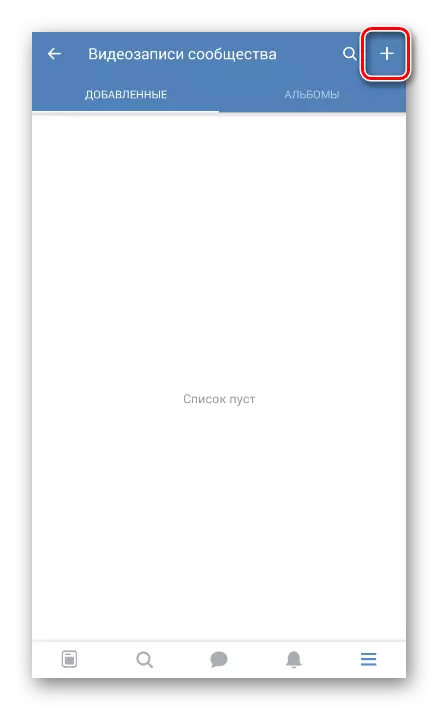
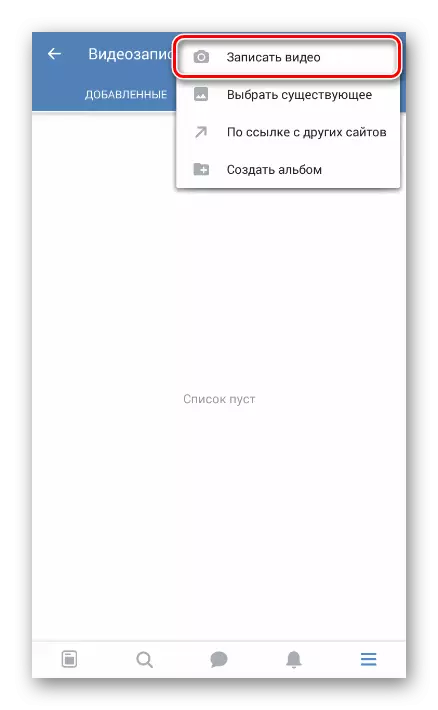

類似ローラーを快適に追加するためには、かなり速いインターネットが必要です。
方法2:リンク上のビデオ
このアプローチのおかげで、他のサービスからビデオを追加することは、主にビデオホスティングの数に追加することが可能です。安定したダウンロードはYouTubeで実行されます。
- VKontakteグループの「ビデオ」にいる場合は、画面の右隅にあるアイコンをクリックしてください。
- リストから「他のサイトから参照して参照」を選択します。
- プロンプトラインで、ビデオのフルビデオを入力します。
- リンクを追加するには、「OK」をクリックしてアンロードを開始します。
- 短いロード後、ローラーは全体のリストに表示されます。
- 削除するか、意欲に移動することができます。
![VKアプリケーションの[ビデオの追加]メニューに切り替えます。](/userfiles/134/7203_18.webp)
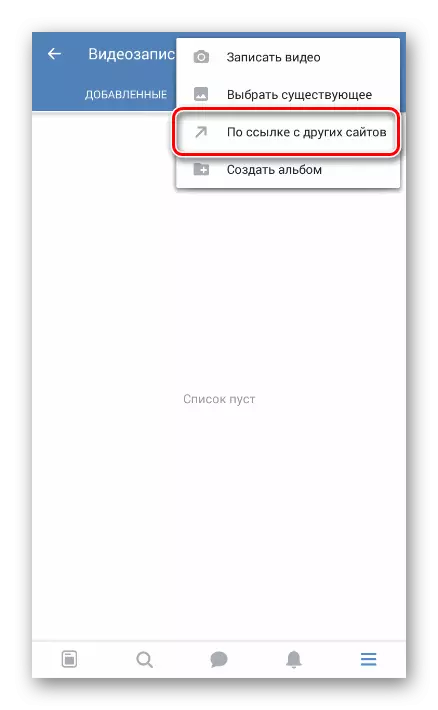

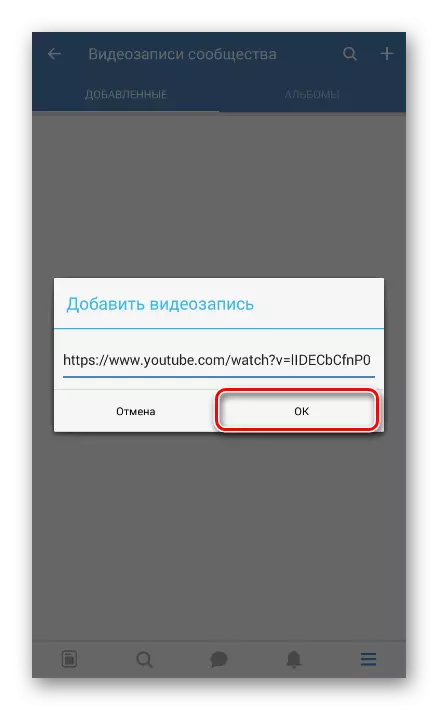

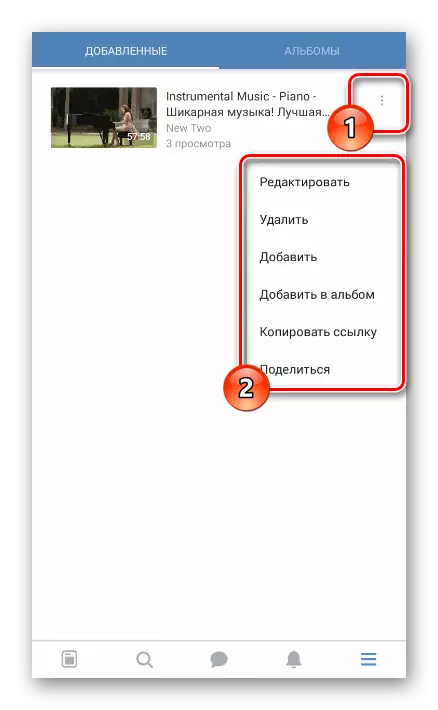
独立して削除されたものを含むモバイルビデオアプリケーションから追加されたものは、Webサイトで利用可能になります。この規則は逆の状況を完全に懸念しています。